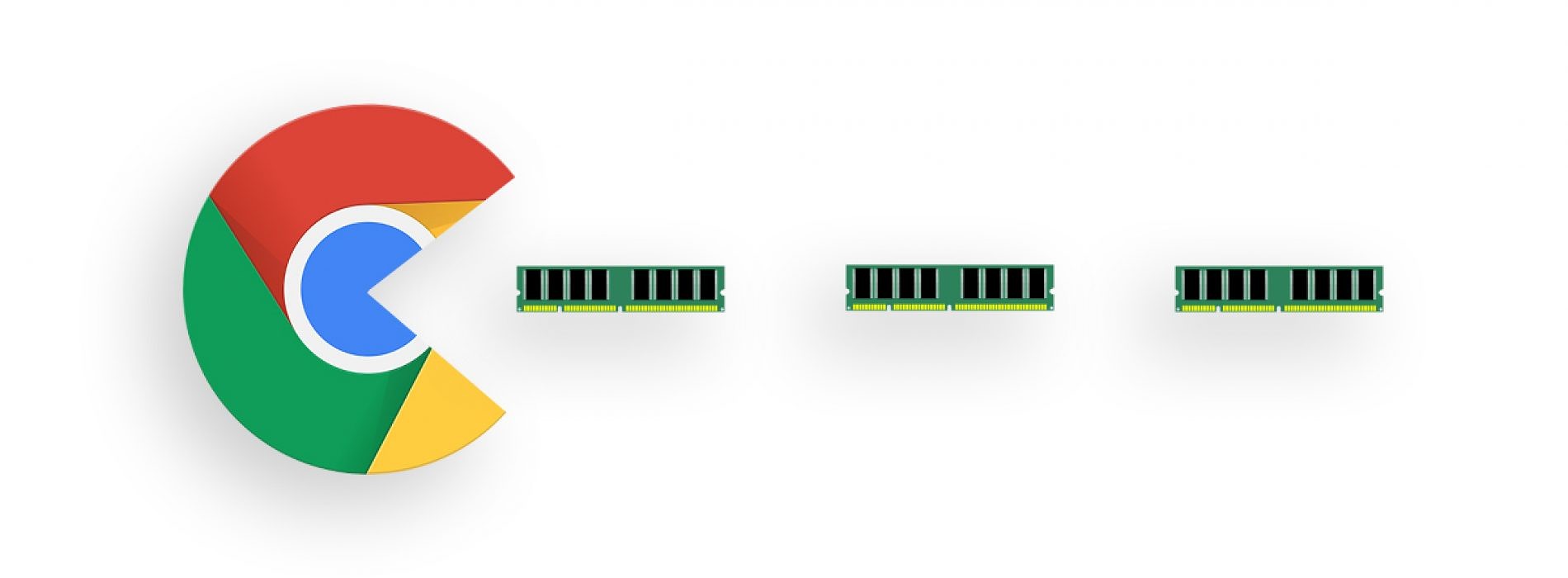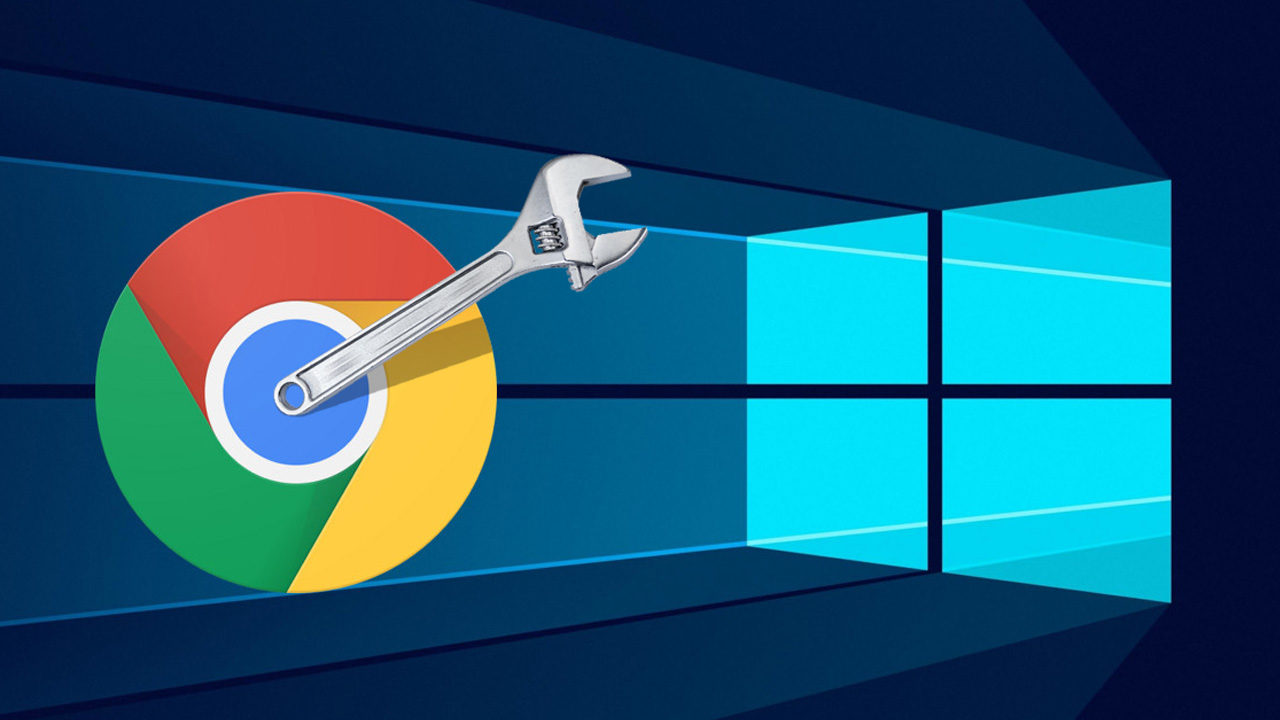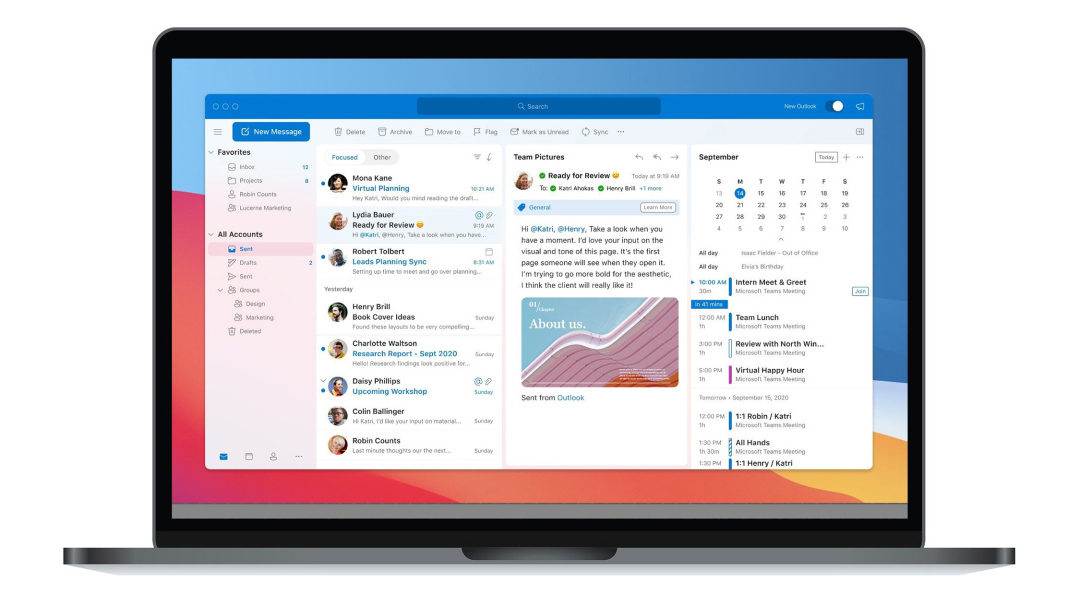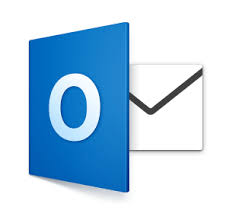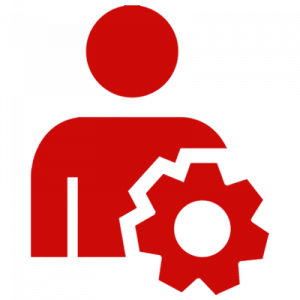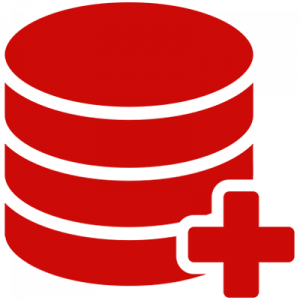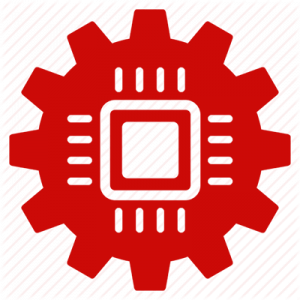El mantenimiento periódico de un ordenador portátil es la única forma de asegurar que tu equipo ofrezca un rendimiento óptimo y una vida útil más larga.
No importa el uso que des a tu portátil, ya sea para ver series de televisión usando un adaptador de streaming, para llevarle al límite con tus videojuegos favoritos, escuchar música, editar vídeos para crear contenidos de calidad en YouTube, o si necesitas hacer trabajos de clase. El objetivo principal es que tu ordenador funcione de manera optima utilizando al máximo sus prestaciones.
Los 10 pasos necesarios para el perfecto mantenimiento ordenador portátil
Todos nos hemos sufrido en algún momento velocidades de carga lentas, reinicios espontáneos ó cuelgues constantes.
Un cuidado regular de tu portátil aumentará su vida útil y te proporcionará años de funcionamiento optimo.
Indice de la gía de mantenimiento de tu portátil

-
Manten tu ordenador actualizado
Mantener todo actualizado, desde el sistema operativo hasta los controladores y los programas que tengas instalados, es una parte muy imprtante que tu ordenador funcione lo más rápido posible.
Deberás realizar comprobaciones regulares como mínimo una vez a la semana con el objetivo de cerciorarte de que todo sigue funcionando.
Ya sabemos que resulta tedioso reiniciar tu ordenador después de cada actualización, pero a largo plazo merece la pena como parte del mantenimiento de tu ordenador portátil y te permitirá asegurarte de que funcione a un nivel óptimo siempre que lo utilices y así evitar tener que hacer una actualización importante, justo antes de una gran presentación de trabajo.
-
Borra los archivos temporales y elimina las aplicaciones que no utilices
Con casi toda seguridad tu ordenador portátil viene con programas preinstalados que posiblemente no utilices nunca.
Podemos encontrar aplicaciones de todo tipo, desde demos de videojuegos hasta programas que el sistema operativo instala de forma automática. En la mayoria de los casos, estas aplicaciones con casi toda seguridad esten afectando al rendimiento y velocidad de tu equipo.
Lo mejor será que realices la desinstalación de los programas que estas seguro que no vas a utilizar cuando te dispongas a efectuar el mantenimiento de tu ordenador portátil. Si tienes dudas de la utilidad de esas aplicaciones, siempre podrás volver a instalarlos más adelante.
Referente a los archivos temporales que se guardan cada vez que navegas por internet con el fin de ahorrarle tiempo de carga a los navegadores, se acumula información en tu ordenador y hace que el flujo de trabajo sea mucho más lento.

-
Utiliza recuperaciones del sistema con copias de seguridad
Frente a las descargas de programas o archivos que acaba siendo dañinos para nuestro ordenador, es de vital importancia para solucionar problemas graves causados por invasión de malware y virus informáticos disponer de un dispositivo de recuperación del sistema, y poder efectuar un retroceso a un estado anterior a aquél instalaste el software, o fue atacado por un virus pero sin afectar al resto de los archivos.

-
Desfragmenta los discos y realiza pruebas necesarias
Una buena práctica dentro de la rutina de mantenimiento de un ordenador portátil, es la desfracmentación del disco de sistema una vez al mes, aunque sería preferible realizarlo con mayor frecuencia.
Esta operación separa los archivos y los organiza a lo largo del disco duro, lo que permite acelerar la velocidad de procesamiento. En el caso de los discos SSD, esto no tiene la misma repercusión, pero siempre optimiza más el flujo de trabajo.
Este proceso te permite comprobar los errores en el disco con el fin de detectar cualquier problema que pueda hacer que tu ordenador se comporte de forma extraña, ya que estos errores son uno de los motivos más frecuentes de problemas informáticos.
«Probablemente, estas dos tareas son de las más importantes dentro del mantenimiento de un ordenador portátil. Por lo que recomendamos que las lleves a cabo con la frecuencia que puedas.»
-
Mantén tu computadora limpia
La suciedad y el polvo tenderán a quedarse atrapados en el interior de tu computadora incrustados en el ventilador de tu ordenador y en el interior de la caja. Por este motivo deberas hacer una limpieza rápida como parte del mantenimiento de tu ordenador portátil siempre podrás. Posiblemente no notes una diferencia en comparación con el resto acciones, pero la limpieza del ventilador permite que los componentes se ventilen y así evitarás su sobrecalentamiento y otros problemas similares como el “Overclocking” que pueden provocar un daño irreparable en el futuro.
-
Configura y utiliza tu antivirus correctamente
Es importante tener instalado un buen antivirus pues es la principal protección de la que dispones contra archivos maliciosos que puedas descargar en tu ordenador, o al ejecutar por error mensajes de correo electrónicos o enlaces de “phising”.
Hoy día existe un amplio catálogo de antivirus bastante efectivos, tanto gratuitos para una protección básicas, como de pago con suscripciones anuales.
Gracias a estos antivirus te permitirá hacer un mantenimiento de tu ordenador portátil mucho más completo, veneficiandote de las herramientas que estas aplicaciones de protección te facilitan.
-
Personaliza las instalaciones de Software
En el proceso de instalación de programas nuevos es probable que se te pregunte el tipo de instalación que quieres realizar, de modo “normal”, “avanzada” o “personalizada”. Por norma general, casi todos los usuarios utilizan la opción normal, preocupados por la posibilidad de acer algo mal y estropear el ordenador.
Por el contrario, los usuarios más avanzados saben que esto siempre hace que instalen programas que nunca necesitarán, del tipo barras de herramientas innecesarias, reproductores multimedia cargados de publicidad y otras aplicaciones de terceros.
-
No te conformes con las acciones por defecto
Si tienes los conocimientos suficientes para modificar tu ordenador y satisfacer tus necesidades e usuario, no dudes en aplicarlos, de esta manera, todo funcionará con un rendimiento mucho más óptimo, desde el encendido del ordenador hasta la ejecución de aplicaciones. Estas modificaciones puede ser de fácil aplicación o más compleja, dependiendo de las prestaciones que necesites.
Esta recomendación es solo si lo eres un usuario avanzado, en el caso contrario siempre es preferible que pongas tu ordenador en manos expertas de confianza.
-
No dudes en confiar en un experto
No esta de más recomendar que la visita a un experto informático una vez al año para someter a tu ordenador a una revisión mucho más profesional para asegurarnos que los mantenimientos realizados han sido efectivos o han quedado errores desapercibidos por el usuario y precisen la intervención de mas exaustiva de un informático.
Al tratarse de expertos, pueden hacer cosas que incluso los usuarios más avanzados se sentirían incómodos de intentar.
Esto puede prolongar la vida útil de tu ordenador a la vez que mejora el rendimiento para que funcione tan bien como el día que lo compraste, o incluso mejor.
-
Siempre utiliza el sentido común
Seguro que habrás usado ordenadores durante la mayor parte de tu vida por lo que sabrás que no se debe descargar nada de procedencia sospechosa, pero si aún así se te ha colado algo por error, tu antivirus debería solucionar la mayoría de estos problemas aunque siempre cabe la posibilidad de que el malware y el spyware puedan sortear estas defensas y dejar el ordenador infectado pudiendo provocar la pérdida de información personal importante, como datos bancarios y firmas digitales.
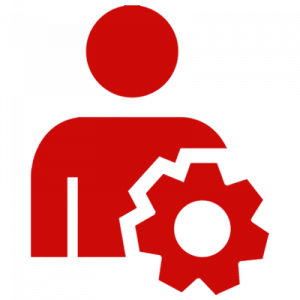
SOPORTE PRESECIAL
Nuestros técnicos se desplazan a sus instalaciones en función de la modalidad contratada
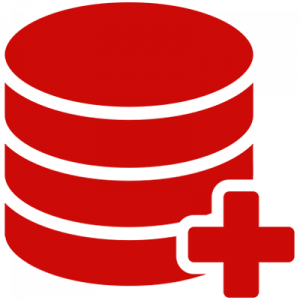
SIN PÉRDIDA DE DATOS
Servicio de recuperación de datos de sus dispositivos de almacenaje siempre que sea posible
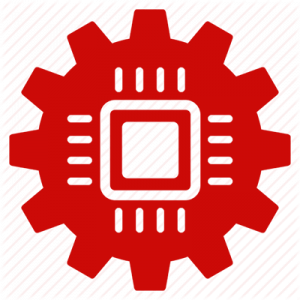
REPARACIÓN
En caso necesario, sustituimos el hardware averiado y lo reparamos en nuestro taller

SOPORTE REMOTO
Solucionamos sus incidencias de forma rápida atraves de conexión remota siempre que sea posible